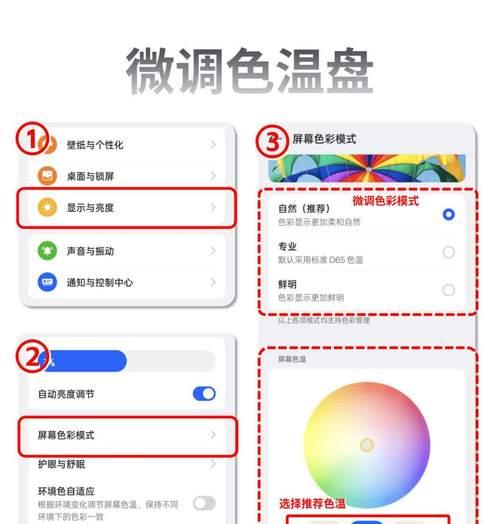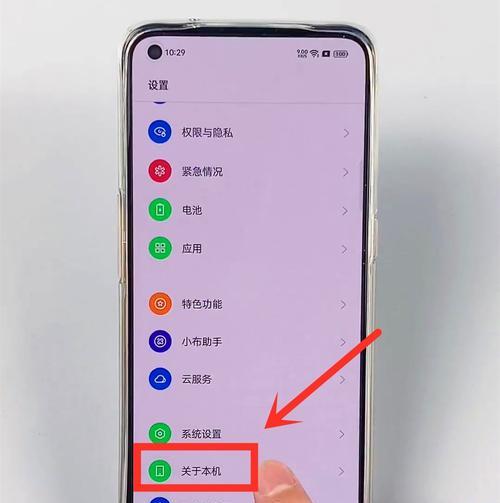oppo手机钉钉闪退的解决方法是什么?
- 家电知识
- 2025-04-29
- 4
随着移动办公的普及,智能手机已成为我们日常工作不可或缺的一部分。OPPO作为市场中广受欢迎的手机品牌,其用户在使用钉钉等办公软件时可能会遇到应用闪退的问题。本文将针对“OPPO手机钉钉闪退”的问题,提供一系列的解决方法,并辅以详细步骤指导,帮助您快速回归高效的工作状态。
一、OPPO手机钉钉闪退问题概述
在进行任何操作之前,我们首先需要了解OPPO手机上钉钉应用闪退可能的原因。闪退问题通常与手机操作系统、软件版本、应用兼容性、内存问题或者系统资源分配等因素有关。理解这些基本原因有助于我们有方向性地解决问题。

二、检查与更新
2.1检查钉钉版本
操作步骤:
打开OPPO手机中的“应用商店”。
在搜索栏中输入“钉钉”,然后搜索。
如果显示有更新,请点击更新到最新版本。
可能原因分析:较旧版本的钉钉可能存在已知的兼容性问题或者BUG,更新到最新版本可以解决这些问题。
2.2检查系统更新
操作步骤:
进入“设置”。
选择“软件更新”。
点击“检查更新”并按照提示进行系统升级。
可能原因分析:手机系统若存在漏洞或与应用不兼容,升级到最新的系统版本可以解决这类问题。
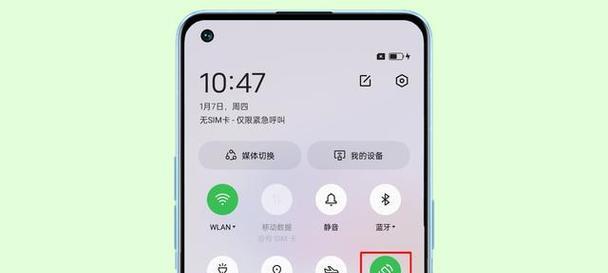
三、清理缓存和数据
3.1清理钉钉缓存
操作步骤:
进入“设置”。
找到“应用管理”并进入。
在应用列表中找到“钉钉”并点击。
选择“存储”选项卡,然后点击“清理缓存”。
可能原因分析:长时间使用应用产生的大量缓存数据可能导致应用运行不稳定,清理缓存能够减轻负担,提升运行效率。
3.2清理钉钉数据
操作步骤:
在“应用管理”中找到“钉钉”。
点击“存储”选项卡。
点击“清除数据”(注意:这将删除应用的所有数据,包括登录信息等,操作前请做好数据备份)。
可能原因分析:应用数据损坏可能导致应用闪退,清除数据后,应用将恢复到初始状态。
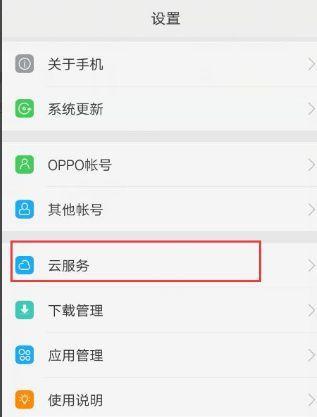
四、关闭后台程序
操作步骤:
使用OPPO手机的多任务管理功能(通常通过双击Home键或侧边的多任务键)。
在后台应用程序列表中找到钉钉。
向左滑动以关闭钉钉,或者点击关闭按钮。
可能原因分析:手机后台运行的程序过多可能导致内存不足,适当关闭后台程序可以释放更多资源给钉钉使用。
五、恢复出厂设置
如果上述方法都不能解决问题,作为最后的手段,可以考虑将手机恢复到出厂设置。请确保在操作前备份好重要数据,以免丢失。
操作步骤:
进入“设置”。
找到“备份与重置”或“系统”下的“重置”选项。
选择“恢复出厂设置”并按照提示操作。
可能原因分析:系统深层的问题或软件冲突可能需要通过恢复出厂设置来彻底解决。
六、常见问题与解答
问题1:钉钉闪退后重新安装是否可行?
可以尝试。卸载钉钉应用后重新在应用商店中下载安装,确保获取最新的安装包。
问题2:为何需要定期清理手机缓存?
定期清理可以避免手机存储空间过度占用,提高手机运行效率,减少应用闪退的发生。
问题3:恢复出厂设置后,数据如何恢复?
在恢复出厂设置前,使用备份工具对手机数据进行备份。恢复出厂设置后,再通过备份文件恢复个人数据。
七、
当OPPO手机用户在使用钉钉时遇到闪退问题时,上述提供的几种解决方法可以系统性地进行问题排查与修复。从检查更新到清理缓存、关闭后台程序,直至最后的恢复出厂设置,每个步骤都旨在帮助用户解决钉钉闪退的问题。如果问题依然存在,可能需要联系OPPO官方客服或钉钉的客服寻求进一步的技术支持。希望您通过本文的指导,能尽快解决钉钉应用在OPPO手机上的闪退问题,重回高效工作状态。
版权声明:本文内容由互联网用户自发贡献,该文观点仅代表作者本人。本站仅提供信息存储空间服务,不拥有所有权,不承担相关法律责任。如发现本站有涉嫌抄袭侵权/违法违规的内容, 请发送邮件至 3561739510@qq.com 举报,一经查实,本站将立刻删除。!
本文链接:https://www.cqlawyer.net/article-9378-1.html